352/421
ブックへのセクションの追加
ブックにセクションを追加するには:
- ブック・デザイナで次のいずれかを実行します。
-
最上位のブック・ノードを選択して
 をクリックし、「子の追加」を選択した後、「セクション」を選択します。
をクリックし、「子の追加」を選択した後、「セクション」を選択します。 -
既存のアーティファクトまたはセクションを選択して
 をクリックし、「上に追加」または「下に追加」を選択した後、「セクション」を選択します。
をクリックし、「上に追加」または「下に追加」を選択した後、「セクション」を選択します。
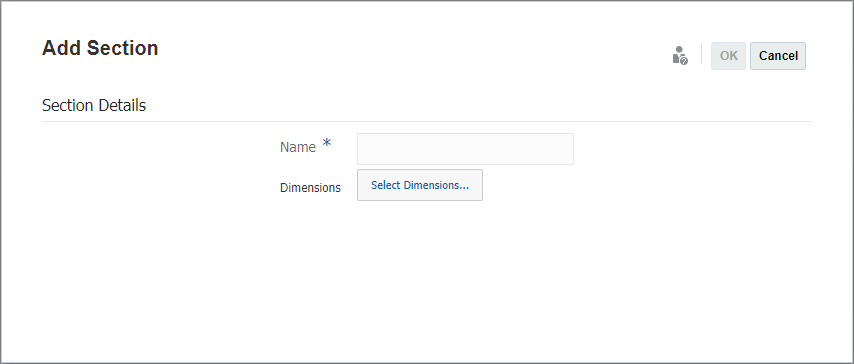
-
- 「セクションの追加」ダイアログ・ボックスで、セクションの名前を入力します。

- オプション: 「セクション」に対してPOVを設定するには、「ディメンションの選択...」をクリックします。「ディメンション・レイアウト」のPOVバーで「追加」 -
 をクリックして、ドロップダウン・リストから必要なディメンションを選択し、「OK」をクリックします。
をクリックして、ドロップダウン・リストから必要なディメンションを選択し、「OK」をクリックします。
複数のデータ・ソースを持つレポートがセクションに含まれる場合は、セクションの「処理」メニューでデータ・ソースを追加し、「データ・ソースの管理」を選択します。「ディメンション・レイアウト」で使用可能なディメンションは、「データ・ソースの管理」ダイアログに表示される最初のデータ・ソースに基づきます。
- 「OK」をクリックして、セクションをブックに追加します。